先日、PS5を購入したためさっそくゲームをプレイしようとしたらバグって動かなかったのでその対応を備忘録として記事にした。
安全な解決策はおそらく2番目の解決策だとおもうのでお急ぎの方はそちらをご参考ください。
症状:コピー待機中のまま進まない
症状としては、ゲームソフトをPS5に挿入しゲームデータ等をインストールする際に”コピー待機中”という状態から一切進まないという状態です。

インターネット環境や容量なども確認し、再起動等を試してみたものの何も変わることはなかった。
現在、コールオブデューティーやCyberpunk 2077などのソフトで同じような症状が確認されている。
対応1:本体の初期化
私の場合は、本体の初期化をすることで無事解決した。

対応2:ソフトウェア更新+セーフティモード起動+データベースを再構築
こちらは、最近公式が発表したものになる
以下引用
バージョン 20.02-02.20.00
システムソフトウェアにおいて、動作の安定性を改善しました。
ゲームをダウンロードしようとすると、「ダウンロード待機中」または「詳細をみる」と表示されてダウンロードができない場合がある問題を修正しました。この問題が生じていた場合は、最新のシステムソフトウェアに更新した後に、セーフモードで起動して「データベースを再構築」を選んでください。
システムソフトウェアのアップデート
実際の方法としては、右上の⚙設定ボタンより
設定>システム>システムソフトウェア>システムソフトウェアアップデートと設定
と進んでいき、”システムソフトウェアをアップデート”を選択する。
また、自動アップデートなどの設定もここでやっておいていいかもしれない。(今回は手動にしておく)
インターネット経由でもUSB経由でもどちらでもいいだろうが、簡単なのでインターネット経由よりアップデートを行う。
セーフモードで起動+データベース再構築
次に、セーフモードで起動した後にデータベースの再構築を行います。
まずはセーフモードの起動方法。
フルシャットダウンしている状態から電源を長押ししてセーフモード起動となります。
フルシャットダウンは本体が電源が入っている状態もしくはレストモードの状態から電源ボタンを長押しすることでフルシャットダウンとなります。
また、セーフモード起動時の長押しでは「ぴっ」というビープ音が二回なったところで手を離します。
データベースを再構築する
セーフモードが起動できたら画面にいくらか項目が表示されていると思います。
その中から”5.データベースを再構築”を選択します
これで再起動すればおそらくバグは解消されているかと思います。
今回は初期化して解決したので対応2の画像がありませんが、こちらの記事が参考になるかと思います。
これで無事に解決する人が増えることを願っております。
ではでは。




コメント